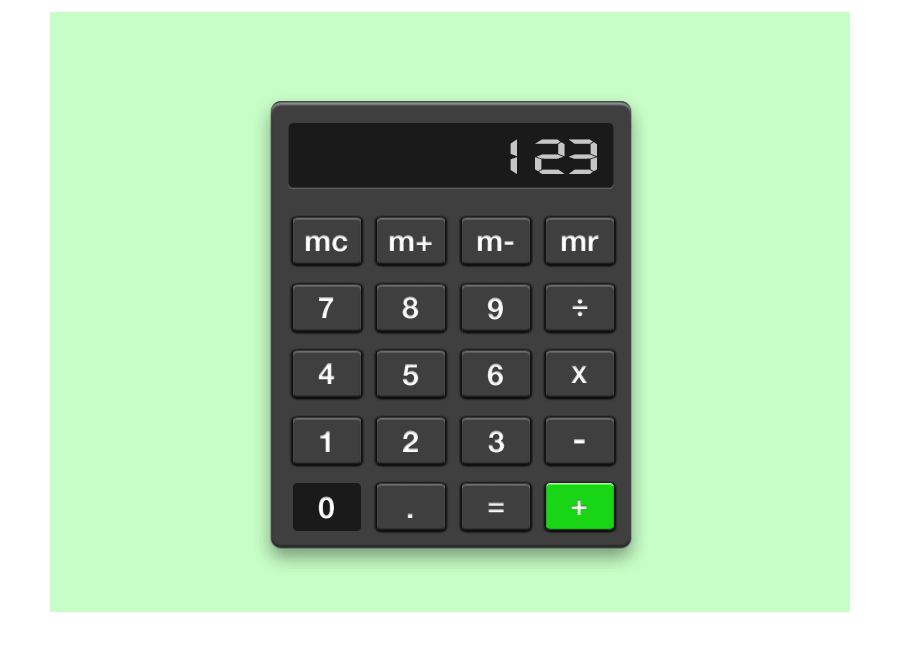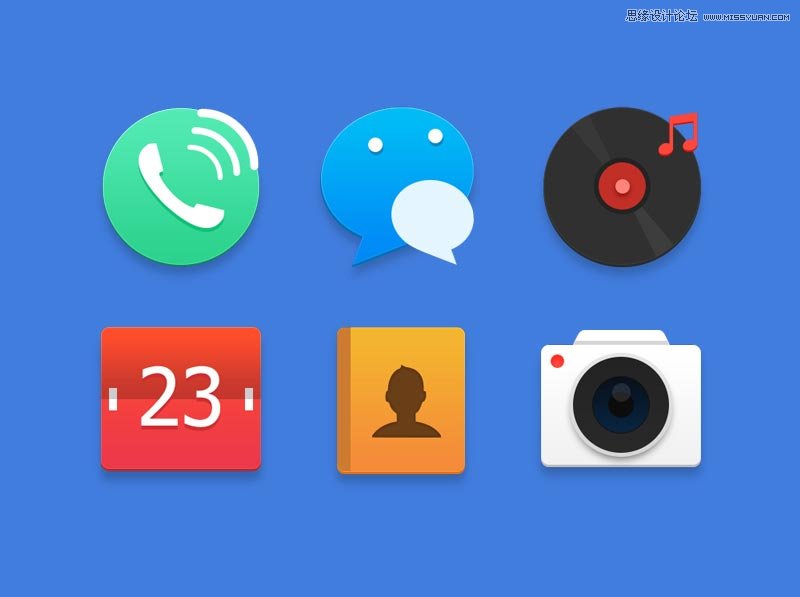制作漂亮可爱ICO小图标的PS教程
先用PS路径工具画出一个箭头来,因为我们要做出一种很漂亮可能的感觉,所以需要对它的边角进行圆滑处理。
按CTRL+ENTER把路径转化为选区;切换到通道面板,新建一个新通道;在新建通道里填充白色;取消选区,用高斯模糊,数值4.3左右;打开色阶,把左右两个黑白三角箭头向中间靠拢,使得轮廓变清晰,圆角完成。

按着CTRL单击该通道,载入选区;切换到图层面板,新建一层;填充绿色。
复制该层,并锁定复制层的不透明像素;从左向右填充径向渐变;把渐变层向上移动4个像素。
用钢笔工具画出高光路径。

新建一层,用3个像素的硬毛笔执行路径描边;然后两边用橡皮擦擦出渐隐效果。
勾出一个三角形选区,新建一层,执行从白色到透明的线性渐变。
复制上面步骤的渐变层,把复制层的不透明度改为68%,并把下面那个渐变层设为柔光模式。

按着CTRL载入外轮廓的选区,执行2像素的描边,描边颜色为绿色
在尾部拉出一个2像素高的选区,新建一层,执行白色到透明径向渐变,做出尾部的高光细节。
新建一层,并放到最下层,做一个黑色到透明的径向渐变;CTRL+T变形,压扁并拉长。

放到箭头下面的位置,把该图层不透明度设为30%;这样我们就把这个漂亮可爱的ICO小图标制作完成了。